時間:2017-07-04 來源:互聯網 瀏覽量:
今天給大家帶來Win10瀏覽器緩存目錄如何修改?,Win10瀏覽器緩存目錄修改的方法?,讓您輕鬆解決問題。
在Win10係統中,使用瀏覽器瀏覽網頁的時候,會把網頁緩存到指定目錄,如果放在係統盤,時間久了,就會產品很多垃圾,影響運行速度,所以要把瀏覽器緩存目錄放在其他盤裏麵,下麵我們就以IE瀏覽器為例,為大家介紹一下具體的操作方法。
1、首先,在其他驅動器新建一個用於存放IE緩存的文件夾。
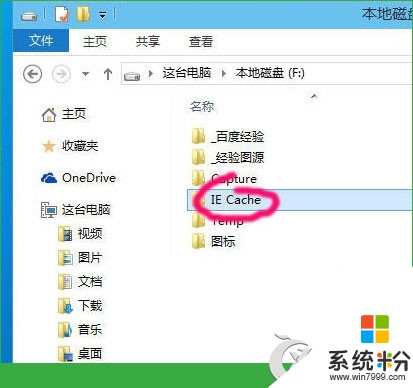
2、點擊任務欄上的IE圖標,打開IE瀏覽器。如果你解鎖了,請在開始菜單裏找。

3、點擊設置按鈕,選擇“Internet選項”。

4、再點擊右下方的“設置”。

5、點擊“移動文件夾”。

6、選擇IE緩存的新家,就是剛才新建文件夾的位置,確定。
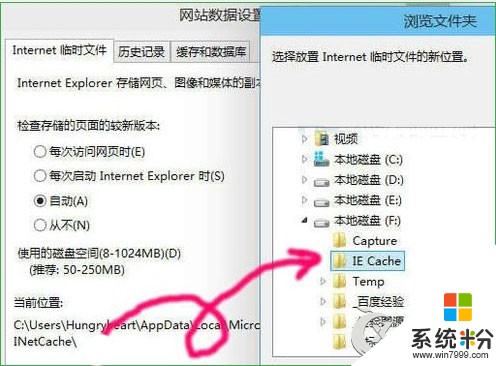
7、設定緩存目錄的大小,點擊確定後保存設置。

這樣就把Win10瀏覽器緩存目錄放在其他盤裏了,緩存文件可以加快訪問相同內容的速度,但是過多會占據內存,還是定期清理一下比較好。
以上就是Win10瀏覽器緩存目錄如何修改?,Win10瀏覽器緩存目錄修改的方法?教程,希望本文中能幫您解決問題。